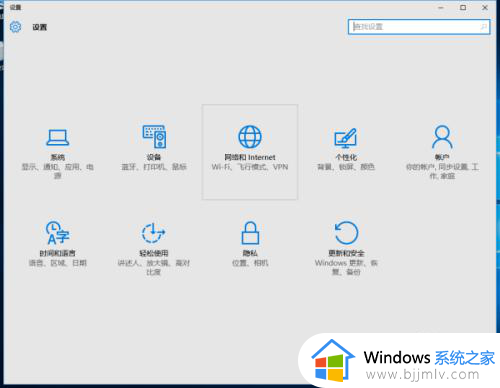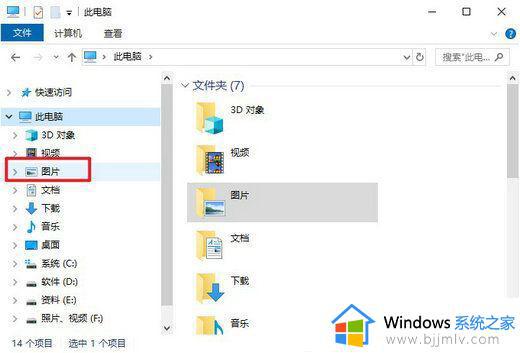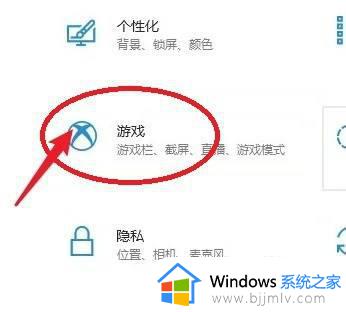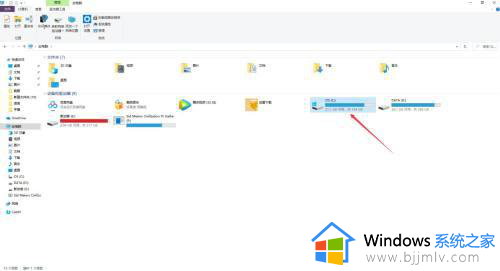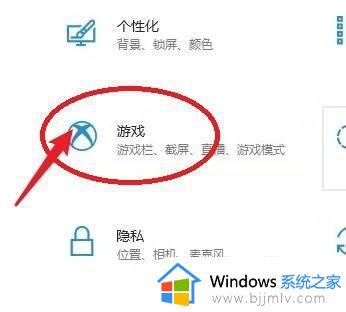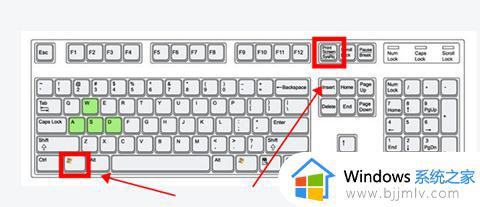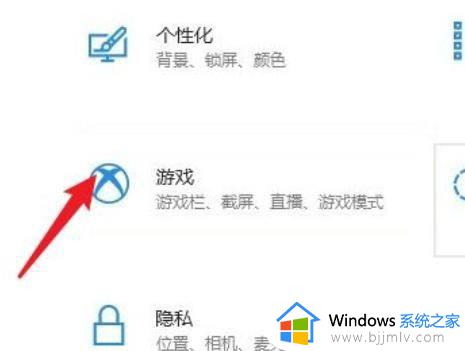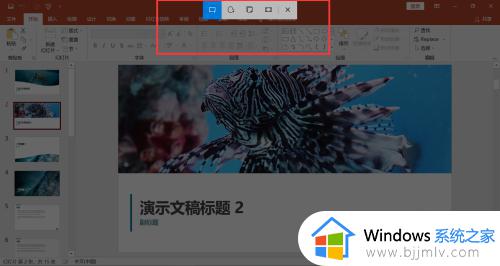win10桌面截图保存在哪 win10桌面截图保存位置
更新时间:2023-04-28 09:43:06作者:runxin
许多用户也都只带微软win10系统中自带有截图工具,用户可以通过默认的截图快捷键来对屏幕画面进行截取保存,不过有些用户可能还不知道win10系统截图的文件保存位置,对此win10桌面截图保存在哪呢?接下来小编就给大家介绍一下win10桌面截图保存位置。
具体方法:
1、如果没有进行过更改的话,win10截图保存位置【Captures】文件夹里。
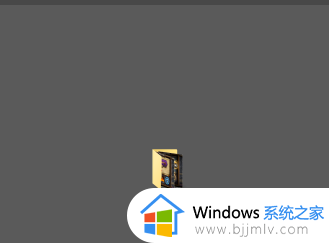
2、下面是进行过更改的,首先点击桌面最右下角【通知】图标--【所有设置】;如图所示。
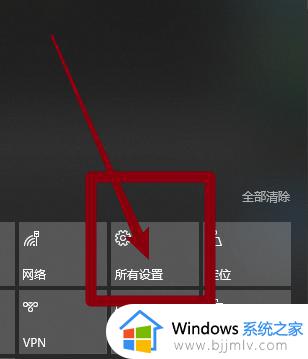
3、进入windows设置,选择【游戏】。
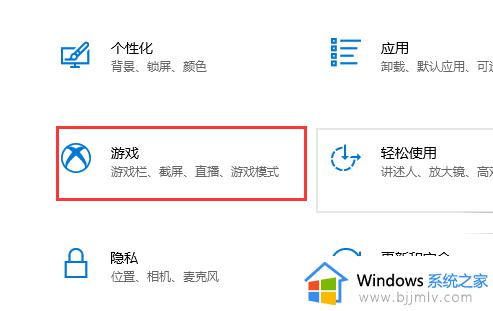
4、进入后,点击【游戏DVR】,在右边就可以看到保存位置了,点击【打开文件夹】。
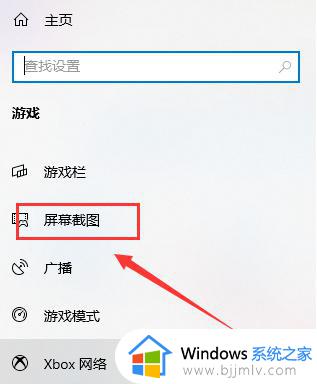
5、打开文件夹,就可以看到我们所保存的截图了。
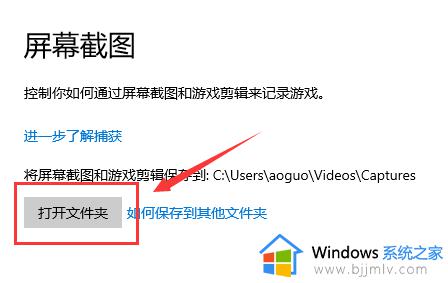
关于win10桌面截图保存位置全部内容就和大家介绍到这了,如果你也有相同需要的话,可以按照上面的方法来操作就可以了,希望能够对大家有所帮助。